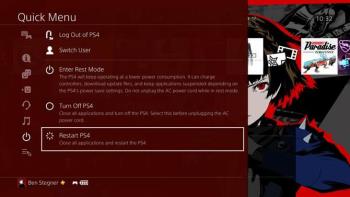PS4 게임 컨트롤러를 재설정하는 방법

PlayStation 4 컨트롤러를 재설정하기만 하면 대부분의 페어링 문제는 물론, 다른 많은 일반적인 문제도 해결할 수 있습니다.
Sony는 PlayStation "family"를 정기적으로 업데이트하는 작업에 매우 능숙합니다. 따라서 문제없이 쉽게 설치할 수 있습니다. 자동 업데이트 다운로드 또는 설치에 문제가있는 경우 언제든지 PS4를 수동으로 업그레이드 할 수 있습니다.
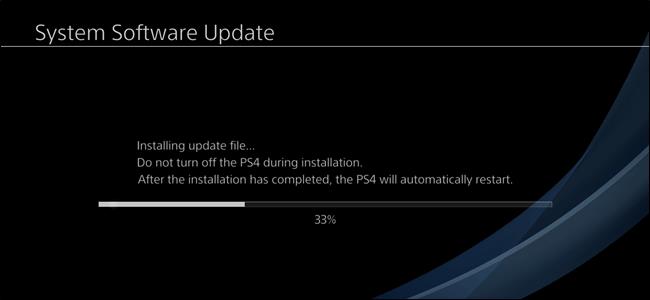
대부분의 경우 PlayStation에서 시스템 업데이트를 자동으로 다운로드하므로 안심할 수 있습니다. 그러나 업데이트가 실패하면 직접 다운로드하여 설치해야합니다. 이것은 일반적으로 PS4에 wifi 액세스 권한이없는 경우에 발생합니다. 좋은 소식은 수동 PS4 설치가 쉽다는 것입니다. 두 가지 방법이 있습니다 : 시스템 메뉴와 안전 모드. 시스템 메뉴로 시작하고 작동하지 않으면 안전 모드로 전환하십시오.
시작하기 전에 다음이 필요합니다.
참고 : 휴대폰을 사용하여 업데이트 파일을 다운로드하는 경우 핸드셋과 호환되는 플래시 장치가 필요합니다.
모든 준비가 끝나면 PS4의 수동 업데이트를 시작할 수 있습니다.
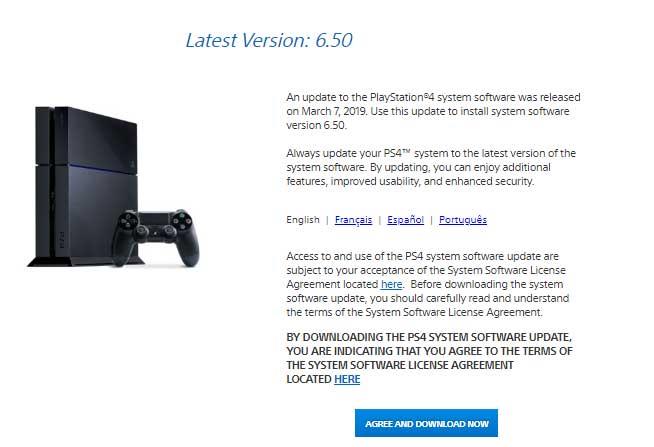
먼저 최신 PlayStation 시스템 업데이트를 다운로드하십시오 . 다음으로 업데이트를 플래시 드라이브로 전송해야합니다. 업데이트 파일을 복사하기 전에 플래시 드라이브에 여러 디렉토리를 만들어야합니다.
먼저 PS4라는 폴더를 만든 다음 내부에 UPDATE 폴더를 만듭니다 . 두 폴더 이름 모두 대문자를 모두 사용하십시오. 마지막으로 다운로드 한 업데이트 파일을 UPDATE 폴더로 복사하십시오 .
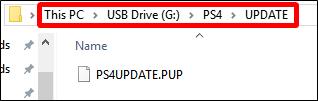
업데이트 파일이 올바른 디렉토리 구조에 있으면 filash 드라이브를 PS4 USB 포트에 꽂은 다음 설정 메뉴를 엽니 다 . 조금 아래로 스크롤 한 다음 " 시스템 소프트웨어 업데이트 " 항목을 선택하십시오 . 이렇게하면 PS4가 자동으로 플래시 드라이브에서 업데이트 파일을 찾아 설치합니다.
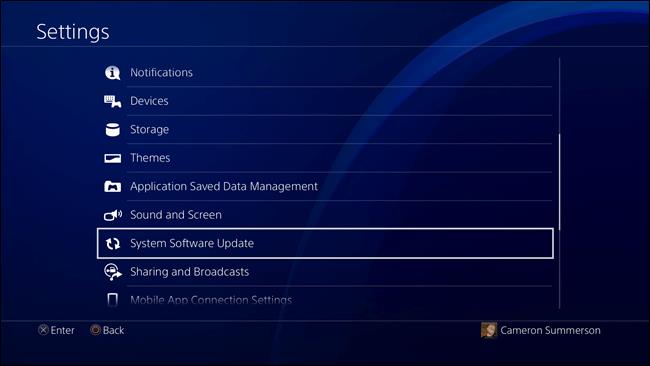
모든 것이 잘 되었다면 PS4를 성공적으로 업데이트 한 것입니다. 그렇지 않은 경우 안전 모드에서 설치를 시도해야합니다.
시스템 메뉴를 통한 자동 및 수동 업데이트가 실패하는 경우 안전 모드를 통한 업데이트는 시스템이 PS4를 강제로 업데이트하도록하는 과정입니다.
이전 섹션에서 설명한대로 플래시 드라이브를 설정해야합니다. 업데이트 파일을 다운로드하고 플래시 드라이브에 PS4 / UPDATE 디렉토리 구조를 만든 다음 업데이트 파일을 UPDATE 폴더로 이동하십시오.
다음으로 PS4에 연결된 외부 저장소를 마운트 해제해야합니다. 둘 이상의 드라이브가 연결되어 있으면 PS4는 업데이트를 확인할 위치를 모릅니다. 시스템 > 저장소 메뉴를 사용하여 외부 저장소를 마운트 해제하십시오 . 제거하지 마십시오. 업데이트 프로세스가 완료되면 마운트 드라이브를 제거 할 수 있습니다.
연결되지 않은 다른 모든 외부 드라이브의 경우 프로세스를 계속하고 PS4를 완전히 끄십시오.
표시등이 꺼지면 시스템 작동이 완전히 중지 된 것으로 표시되면 플래시 드라이브를 넣은 다음 PS4 전원 버튼을 잠시 동안 누르십시오. 시스템이 켜져있을 때 경고음이 들리지만 경고음이 다시 울릴 때까지 버튼을 계속 누르고 있습니다. 이 과정은 약 7 초가 걸립니다. 두 번째 경고음은 시스템에 안전 모드로 들어가도록 신호를 보냅니다.
시스템이 켜져 있으면 USB를 통해 DualShock 컨트롤러를 연결 한 다음 PS 버튼을 누릅니다.
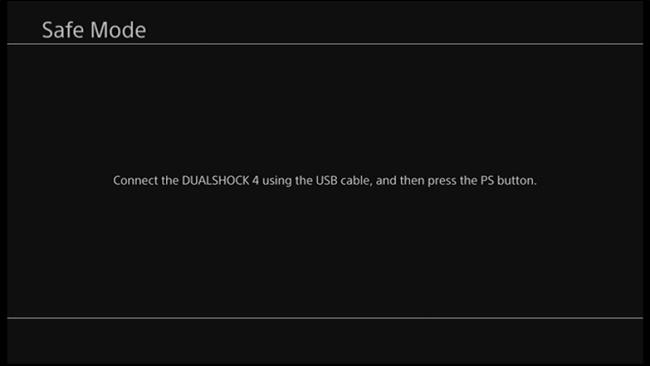
안전 모드 메뉴가로드되면 " 업데이트 시스템 소프트웨어 "를 선택 하여 업데이트 메뉴를 엽니 다.
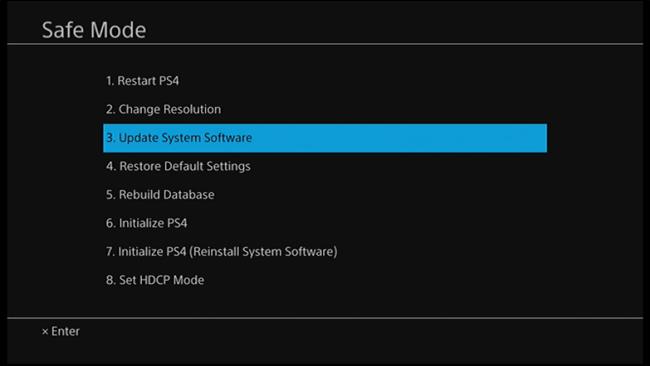
다음 화면에서 " USB 저장 장치에서 업데이트 "를 선택하십시오 . 플래시 드라이브가 연결되어 있지 않으면 시스템에 연결하십시오. 드라이브를 연결할 때 계속 하려면 " 확인 "을 선택하십시오 .
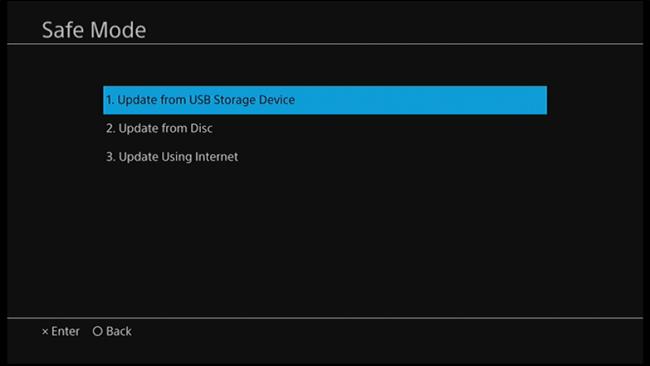
PS4가 몇 분 동안 업데이트 파일을 검색 한 다음 사용 가능한 시스템 업데이트를 알려줍니다. " 다음 "을 클릭 하여 설치하십시오.
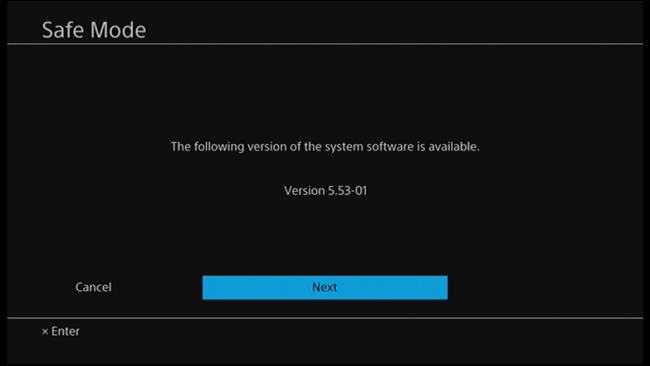
플래시 드라이브에서 PS4 업데이트 파일을 복사하는 데 몇 초가 걸립니다. 프로세스가 완료되면 " 업데이트 " 버튼 을 클릭 하여 시스템을 재부팅하고 업데이트를 설치하십시오.
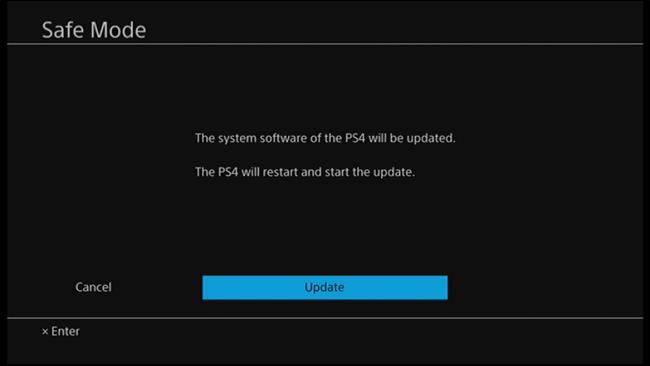
PS4를 다시 시작하면 업데이트가 시작됩니다. 프로세스가 완료되기를 기다리는 동안 휴식을 취할 수 있습니다. 마지막으로 PS4가 재부팅되고 시스템에 최신 버전이 설치됩니다.
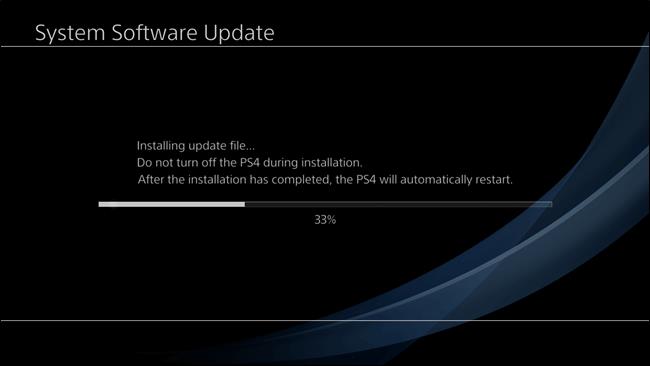
간단하고 쉬운가? 기사가 도움이되기를 바랍니다.
PlayStation 4 컨트롤러를 재설정하기만 하면 대부분의 페어링 문제는 물론, 다른 많은 일반적인 문제도 해결할 수 있습니다.
PlayStation에서 온라인으로 친구를 식별하는 방법, PlayStation에서 게임을하는 경우 친구의 온라인 상태에도 관심이 있습니다. 방법은 다음과 같습니다.
PS4를 컨트롤러 없이 쉽게 사용하는 방법에 대해 알아보세요. 키보드, 마우스, 스마트폰으로 편리하게 즐길 수 있는 방법과 설정 방법을 안내합니다.
PlayStation 4에서 Wi-Fi 오류를 수정하는 방법, PlayStation 4에서 Wi-Fi 오류는 매우 성가십니다. PS4에서 Wi-Fi에 연결할 수 없는 경우 해결 방법을 알아보겠습니다.
삼성폰에서 Galaxy AI를 더 이상 사용할 필요가 없다면, 매우 간단한 작업으로 끌 수 있습니다. 삼성 휴대폰에서 Galaxy AI를 끄는 방법은 다음과 같습니다.
인스타그램에 AI 캐릭터를 더 이상 사용할 필요가 없다면 빠르게 삭제할 수도 있습니다. 인스타그램에서 AI 캐릭터를 제거하는 방법에 대한 가이드입니다.
엑셀의 델타 기호는 삼각형 기호라고도 불리며, 통계 데이터 표에서 많이 사용되어 숫자의 증가 또는 감소를 표현하거나 사용자의 필요에 따라 모든 데이터를 표현합니다.
모든 시트가 표시된 Google 시트 파일을 공유하는 것 외에도 사용자는 Google 시트 데이터 영역을 공유하거나 Google 시트에서 시트를 공유할 수 있습니다.
사용자는 모바일 및 컴퓨터 버전 모두에서 언제든지 ChatGPT 메모리를 끌 수 있도록 사용자 정의할 수 있습니다. ChatGPT 저장소를 비활성화하는 방법은 다음과 같습니다.
기본적으로 Windows 업데이트는 자동으로 업데이트를 확인하며, 마지막 업데이트가 언제였는지도 확인할 수 있습니다. Windows가 마지막으로 업데이트된 날짜를 확인하는 방법에 대한 지침은 다음과 같습니다.
기본적으로 iPhone에서 eSIM을 삭제하는 작업도 우리가 따라하기 쉽습니다. iPhone에서 eSIM을 제거하는 방법은 다음과 같습니다.
iPhone에서 Live Photos를 비디오로 저장하는 것 외에도 사용자는 iPhone에서 Live Photos를 Boomerang으로 매우 간단하게 변환할 수 있습니다.
많은 앱은 FaceTime을 사용할 때 자동으로 SharePlay를 활성화하는데, 이로 인해 실수로 잘못된 버튼을 눌러서 진행 중인 화상 통화를 망칠 수 있습니다.
클릭 투 두(Click to Do)를 활성화하면 해당 기능이 작동하여 사용자가 클릭한 텍스트나 이미지를 이해한 후 판단을 내려 관련 상황에 맞는 작업을 제공합니다.
키보드 백라이트를 켜면 키보드가 빛나서 어두운 곳에서 작업할 때 유용하며, 게임 공간을 더 시원하게 보이게 할 수도 있습니다. 아래에서 노트북 키보드 조명을 켜는 4가지 방법을 선택할 수 있습니다.
Windows 10에 들어갈 수 없는 경우, 안전 모드로 들어가는 방법은 여러 가지가 있습니다. 컴퓨터를 시작할 때 Windows 10 안전 모드로 들어가는 방법에 대한 자세한 내용은 WebTech360의 아래 기사를 참조하세요.
Grok AI는 이제 AI 사진 생성기를 확장하여 개인 사진을 새로운 스타일로 변환합니다. 예를 들어 유명 애니메이션 영화를 사용하여 스튜디오 지브리 스타일의 사진을 만들 수 있습니다.
Google One AI Premium은 사용자에게 1개월 무료 체험판을 제공하여 가입하면 Gemini Advanced 어시스턴트 등 여러 업그레이드된 기능을 체험할 수 있습니다.
iOS 18.4부터 Apple은 사용자가 Safari에서 최근 검색 기록을 표시할지 여부를 결정할 수 있도록 허용합니다.